win10本地用户和组拒绝访问该怎么办?禁用管理员账户后出错的解
时间:2017-04-07 09:51 来源:www.wb321.com 作者:浏览:次
最近在Win10系统中有用户胡乱的就将正在使用的管理员账户给禁用了,导致在设置计算机账户的时候无法正常操作,提示:保存用户 Administrator 的属性时,出现了以下错误:拒绝方法。 的提示。
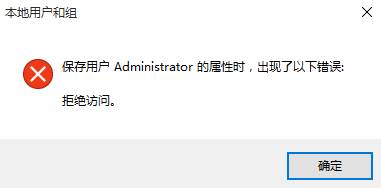
接下来小编将给大家介绍下解决方法!
步骤:
1、点击开始菜单,Shift键,点击“重启”;
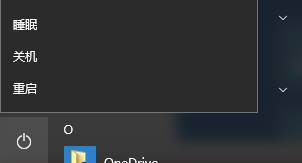
2、电脑重启后,在弹出的界面中点击【疑难解答】—【高级选项】;
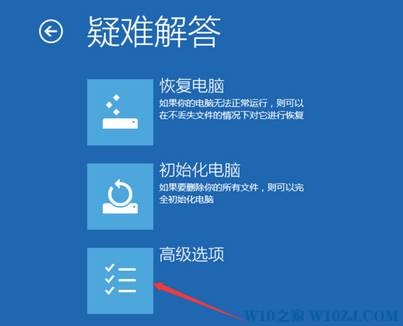
3、点击“启动设置”—“重启”;
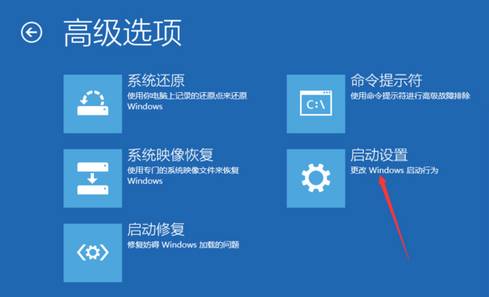
4、重启后,按提示数字键进入“安全模式”;
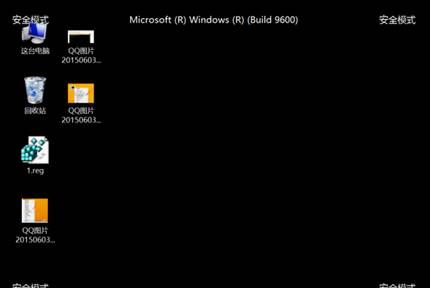
5、此时,Administrator账户就会出现了,点击它登陆(如果Administrator没有显示,通点击账户头像的左边按钮)
6、按下“Win+R”呼出运行,输入:netplwiz.exe 的点击确定;
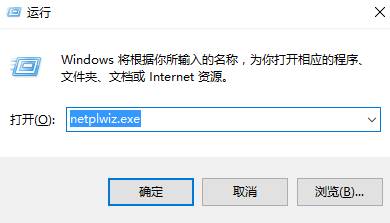
7、在“本机用户”列表中找到属于自己的账户,双击打开;
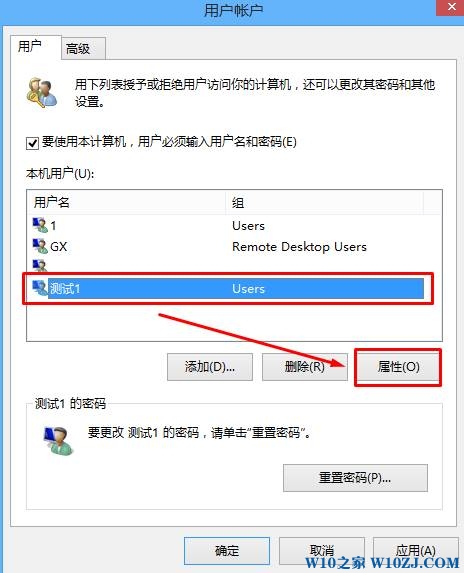
8、切换到【组成员】选项卡,按下图进行设置即可。
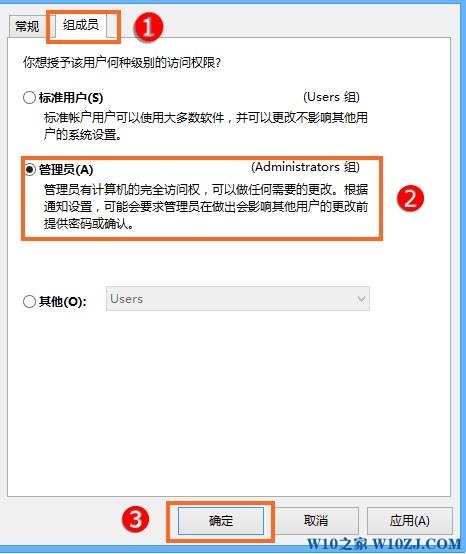
完成设置后重启计算机,问题解决!
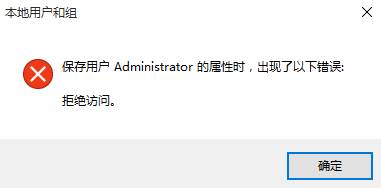
接下来小编将给大家介绍下解决方法!
步骤:
1、点击开始菜单,Shift键,点击“重启”;
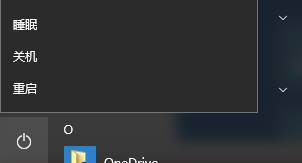
2、电脑重启后,在弹出的界面中点击【疑难解答】—【高级选项】;
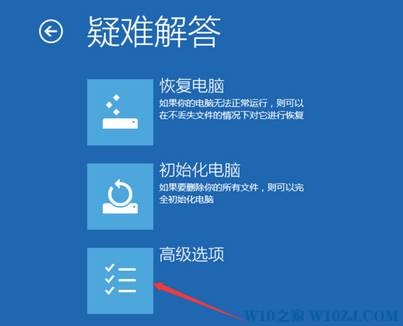
3、点击“启动设置”—“重启”;
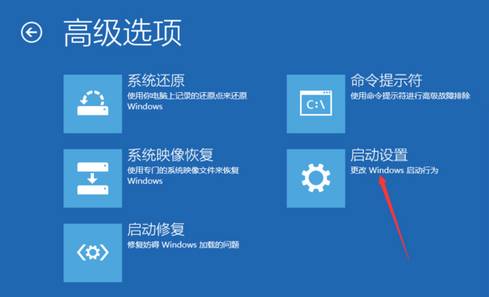
4、重启后,按提示数字键进入“安全模式”;
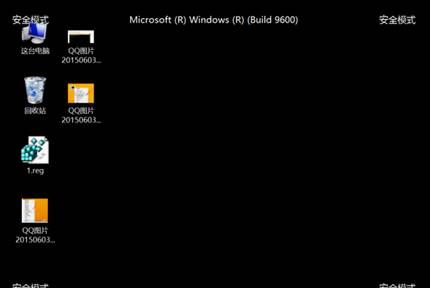
5、此时,Administrator账户就会出现了,点击它登陆(如果Administrator没有显示,通点击账户头像的左边按钮)
6、按下“Win+R”呼出运行,输入:netplwiz.exe 的点击确定;
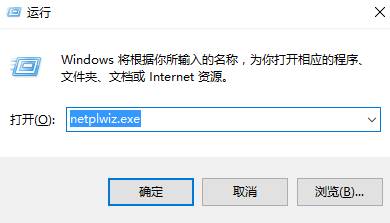
7、在“本机用户”列表中找到属于自己的账户,双击打开;
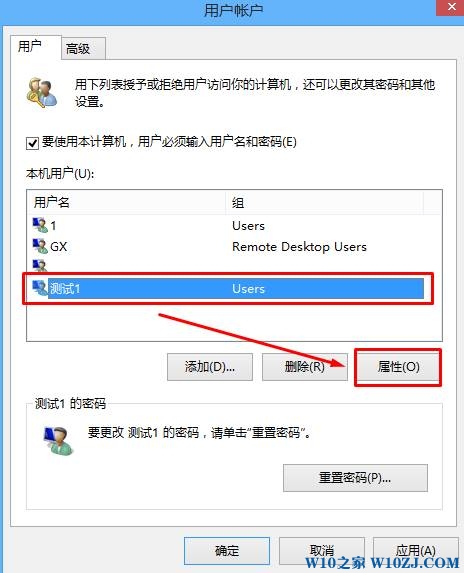
8、切换到【组成员】选项卡,按下图进行设置即可。
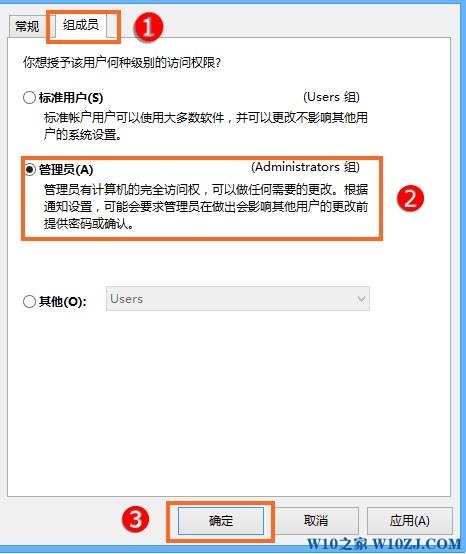
完成设置后重启计算机,问题解决!
相关推荐:
推荐教程
Win10教程
Win10系统安装教程
Win10系统下载排行
